共享打印机无法连接怎么办(解决共享打印机连接问题的有效方法)
50
2024-06-18
在现代社会,电脑已经成为人们生活中不可或缺的工具之一。然而,有时我们可能会遇到电脑无法连接网络的问题,这给我们的工作和学习带来了不便。本文将介绍一些常见的原因和解决方法,帮助读者解决电脑无法连接网络的困扰。
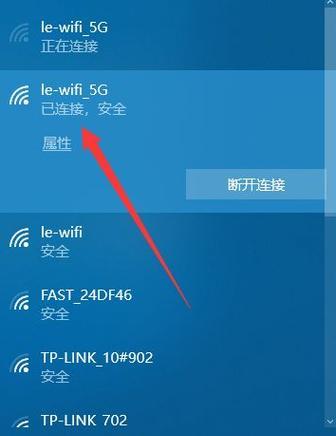
一、无线网络适配器故障
1.适配器未启用
在开始修复前,首先要检查适配器是否被启用。右键单击任务栏上的网络图标,选择“打开网络和共享中心”,点击“更改适配器设置”。检查适配器是否被禁用,如果是,则右键单击适配器,选择“启用”。
2.适配器驱动程序问题
适配器驱动程序可能过时或损坏,导致无法连接网络。可以通过访问计算机制造商的官方网站下载并安装最新的驱动程序来解决问题。
二、网络设置问题
3.IP地址冲突
IP地址冲突是导致电脑无法连接网络的常见原因之一。在开始菜单中搜索“命令提示符”,右键点击并选择“以管理员身份运行”。输入命令“ipconfig/release”,然后输入“ipconfig/renew”来释放和更新IP地址。
4.DNS服务器问题
DNS服务器的设置错误可能导致电脑无法连接网络。可以尝试更改DNS服务器地址为公共DNS服务器,如Google的DNS服务器(8.8.8.8和8.8.4.4)。
三、防火墙和安全软件
5.防火墙阻止连接
有时,防火墙可能会阻止电脑连接网络。打开防火墙设置,将网络连接列入例外或暂时禁用防火墙,然后尝试重新连接网络。
6.安全软件阻止连接
一些安全软件可能会错误地将网络连接识别为潜在威胁,从而阻止连接。暂时禁用或调整安全软件的设置,以允许网络连接。
四、硬件问题
7.路由器故障
检查路由器是否正常工作,可以尝试重新启动路由器或将其恢复出厂设置。
8.网线连接问题
如果使用有线网络连接,检查网线是否插好且无损坏。尝试更换网线来解决问题。
五、其他常见问题
9.电脑病毒感染
电脑病毒可能会导致网络连接问题。及时进行杀毒扫描,并更新杀毒软件的病毒库。
10.DHCP设置问题
在网络和共享中心,找到本地连接属性,确保“获取IP地址自动”和“获取DNS服务器地址自动”选项被勾选。
11.服务提供商问题
联系网络服务提供商,确认是否存在网络故障或维护工作。
电脑无法连接网络可能是由多种原因引起的,包括适配器故障、网络设置问题、防火墙和安全软件、硬件问题以及其他常见问题。通过检查并解决这些可能的原因,我们可以有效地修复电脑无法连接网络的问题,保证我们能够正常地上网工作和学习。
在现代社会中,网络已经成为人们生活中不可或缺的一部分。然而,有时我们可能会遇到电脑无法连接网络的问题,这给我们的工作和生活带来了很多不便。本文将提供一些有效的方法来解决这个问题,让您的电脑重新连接到网络。
检查网络连接
我们需要确保电脑与网络连接正常。我们可以检查路由器和调制解调器等设备的状态指示灯是否正常工作,确认它们的电源和连接线都没有问题。我们还可以尝试重新启动这些设备,有时候重启可以解决一些网络连接问题。
检查网络设置
如果第一步没有解决问题,我们需要检查电脑的网络设置。点击桌面右下角的网络图标,查看网络连接状态。如果显示“已连接”但无法上网,我们可以尝试刷新IP地址,打开命令提示符窗口,输入“ipconfig/release”后再输入“ipconfig/renew”,然后重启电脑,看是否能够解决问题。
关闭防火墙和杀毒软件
有时候防火墙和杀毒软件会阻止电脑与网络的连接,因此我们可以尝试暂时关闭它们。在控制面板中找到防火墙和杀毒软件的设置,将其关闭后,再试一下是否能够连接到网络。
重新安装网络适配器驱动程序
如果网络适配器驱动程序损坏或过时,也可能导致电脑无法连接到网络。我们可以通过设备管理器找到网络适配器,右键点击选择“卸载设备”,然后重新启动电脑,系统会自动重新安装网络适配器驱动程序。
检查网络线路连接
若电脑无法连接网络,我们还需要检查网络线路连接是否正常。可以尝试更换网线或者插孔,确保网络线路没有损坏或插入错误。
重置网络设置
有时候电脑无法连接网络是由于之前的网络设置出现问题所导致的。我们可以尝试重置网络设置,在控制面板中找到“网络和共享中心”,选择“更改适配器设置”,右键点击当前的网络连接,选择“属性”,然后点击“重置”按钮进行重置。
排除IP冲突
如果多台电脑使用同一个路由器,可能会出现IP地址冲突的情况,导致电脑无法连接到网络。我们可以通过打开命令提示符窗口,输入“ipconfig/release”释放当前IP地址,再输入“ipconfig/renew”获取新的IP地址来解决冲突。
清除DNS缓存
DNS缓存可能会导致电脑无法正确解析域名,进而无法连接到网络。我们可以通过打开命令提示符窗口,输入“ipconfig/flushdns”来清除DNS缓存。
检查网络服务是否正常运行
有时候网络服务停止运行也会导致电脑无法连接到网络。我们可以按下Win+R组合键,输入“services.msc”打开服务管理器,确保“DHCP客户端”、“DNS客户端”、“网络连接”等关键服务正在运行。
更新操作系统和驱动程序
有时候电脑无法连接网络是由于操作系统或网络驱动程序过旧导致的。我们可以尝试更新操作系统和驱动程序,以解决这个问题。
使用诊断工具
某些操作系统提供了内置的网络诊断工具,我们可以使用这些工具来自动检测和修复电脑无法连接网络的问题。
联系网络服务提供商
如果以上方法都无法解决问题,那么可能是网络服务提供商的问题。我们可以拨打他们的客服电话,向他们报告问题,并寻求他们的帮助和解决方案。
检查硬件故障
如果电脑无法连接网络问题依然存在,可能是由于硬件故障引起的。我们可以尝试更换网卡或者联系专业人士进行进一步检修和维修。
重装操作系统
如果以上所有方法都无法解决问题,那么我们可以考虑重装操作系统。但在此之前,请务必备份重要文件。
电脑无法连接网络问题可能由多种原因引起,但我们可以通过逐步排查和尝试不同的修复方法来解决。希望本文提供的方法能够帮助您重新连接网络,让您的工作和生活变得更加顺畅。
版权声明:本文内容由互联网用户自发贡献,该文观点仅代表作者本人。本站仅提供信息存储空间服务,不拥有所有权,不承担相关法律责任。如发现本站有涉嫌抄袭侵权/违法违规的内容, 请发送邮件至 3561739510@qq.com 举报,一经查实,本站将立刻删除。